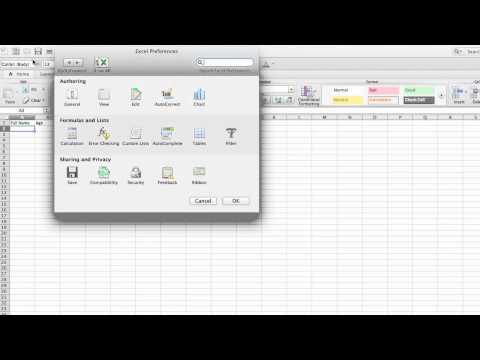Microsoft Office Excel में, आप किसी एक सेल या किसी तालिका के पूरे क्षेत्र में अपना नाम निर्दिष्ट कर सकते हैं। अक्सर, इस अवसर का उपयोग फ़ार्मुलों से नामित डेटा तक पहुँचने की सुविधा के लिए किया जाता है, ताकि हर बार पते निर्दिष्ट न करें। स्प्रैडशीट में क्षेत्रों को निर्दिष्ट नाम निर्दिष्ट करना और बदलना आसान है और इसे कई तरीकों से किया जा सकता है।

ज़रूरी
सारणी संपादक माइक्रोसॉफ्ट ऑफिस एक्सेल 2007 या 2010।
निर्देश
चरण 1
उस नामित क्षेत्र का चयन करें जिसका आप नाम बदलना चाहते हैं। यदि यह एक कॉलम है, तो इसके हेडर पर क्लिक करें। तालिका के ऊपर, स्तंभ शीर्षकों के ऊपर, सूत्र पट्टी है। वर्तमान सेल का पता इस लाइन के सबसे बाएं हाशिये में प्रदर्शित होता है। एक नामित श्रेणी या एक अलग सेल का चयन करने के बाद, उसमें पता श्रेणी को निर्दिष्ट नाम से बदल दिया जाना चाहिए। यदि कॉलम के चयन के बाद ऐसा नहीं हुआ, तो नाम पूरे कॉलम को नहीं, बल्कि उसमें कोशिकाओं के एक निश्चित समूह को सौंपा गया था। ऊपर से नीचे तक कॉलम के सेल्स को धीरे-धीरे हाइलाइट करते हुए, इस फील्ड में नाम के आने की प्रतीक्षा करें और अगले चरण पर आगे बढ़ें।
चरण 2
फ़ॉर्मूला बार के बाएँ हाशिये में कॉलम नाम चुनें और एक नया टाइप करें। इस मामले में, रूसी या लैटिन वर्णमाला के अक्षरों, संख्याओं और एक अंडरस्कोर का उपयोग करें, जिनकी कुल संख्या 255 वर्णों से अधिक नहीं होनी चाहिए। जब आप टाइपिंग समाप्त कर लें, तो एंटर दबाएं और चयन का नया नाम पिन हो जाएगा।
चरण 3
दूसरे चरण को अधिक विस्तृत सेल नामकरण सेटिंग्स वाले संवाद का उपयोग करके बदला जा सकता है। इसे कॉल करने के लिए, फॉर्मूला टैब पर जाएं और परिभाषित नाम समूह के आदेशों में, नाम असाइन करें ड्रॉप-डाउन सूची खोलें। इस सूची में वांछित वस्तु का नाम बिल्कुल वैसा ही है - "एक नाम निर्दिष्ट करें"।
चरण 4
"नाम बनाएं" संवाद के "नाम" फ़ील्ड में, कॉलम के लिए एक नया नाम दर्ज करें। "क्षेत्र" ड्रॉप-डाउन सूची में, एक व्यक्तिगत शीट या एक संपूर्ण कार्यपुस्तिका का चयन करें, जिसके सूत्र इस नाम का उपयोग करने में सक्षम हों। "नोट" फ़ील्ड में, आप व्याख्यात्मक पाठ टाइप कर सकते हैं। "रेंज" फ़ील्ड में मान बदलने की कोई आवश्यकता नहीं है, क्योंकि एक्सेल पहले ही इसमें हाईलाइटेड रेंज एड्रेस डाल चुका है। ओके पर क्लिक करें और कॉलम का नाम बदल जाएगा।
चरण 5
अक्सर, कॉलम का नाम बदलने का अर्थ है पूरी तरह से अलग ऑपरेशन - एड्रेसिंग विधि को बदलना। डिफ़ॉल्ट रूप से, एक्सेल टेबल में कॉलम लैटिन अक्षरों द्वारा दर्शाए जाते हैं, जिनका उपयोग कॉलम एड्रेस के रूप में किया जाता है। पत्र पदनामों को संख्याओं से बदला जा सकता है। यदि आपको ठीक यही या इसके विपरीत ऑपरेशन करने की आवश्यकता है, तो इसे एक्सेल सेटिंग्स के माध्यम से करें। 2010 में, फ़ाइल बटन का उपयोग करके मेनू खोलें और विकल्प चुनें। 2007 संस्करण में, इस बटन को कार्यालय कहा जाता है, और सेटिंग्स तक पहुंचने के लिए, मेनू में "एक्सेल सेटिंग्स" बटन पर क्लिक करें।
चरण 6
संपादक सेटिंग विंडो के "सूत्र" अनुभाग पर जाएं और "सूत्रों के साथ कार्य करना" अनुभाग में "R1C1 लिंक शैली" चेकबॉक्स को चेक या अनचेक करें। ओके पर क्लिक करें और कॉलम हेडिंग को संबोधित करने का तरीका बदल जाएगा।